
La herramienta GIMP te permite retocar todo tipo de imágenes. Este software gratuito, completo y potente, ha conquistado a muchos usuarios amantes de las creaciones gráficas. Es, de hecho, tan flexible como fácil de usar. Para comenzar a usar GIMP, primero debe descargarlo e instalarlo . Entonces es posible crear todo tipo de documentos nuevos en el software.
Es bastante fácil crear una nueva imagen en GIMP. El menú "Archivo" permite crear ventanas vacías con unos pocos clics y modificar sus parámetros para iniciar una nueva creación gráfica. Este tutorial le muestra cómo hacerlo.
Crear una nueva imagen en GIMP
Aquí se explica cómo crear un nuevo documento en el software GIMP:
1. Busque la sección "Archivo" en el menú superior y haga clic en él.
2. En el menú que aparece, seleccione la "Nueva Imagen".
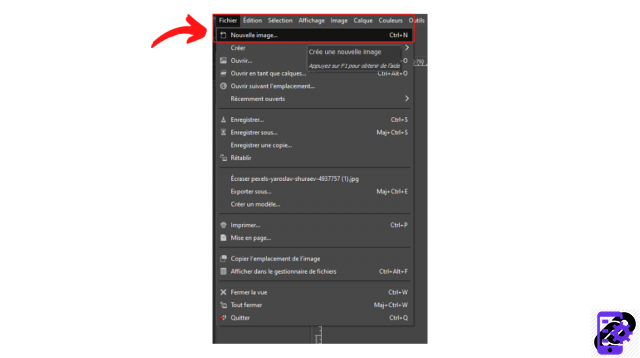 © GIMP
© GIMP
3. Aparece una ventana emergente. En el primer campo, tiene acceso a una serie de plantillas predefinidas (A3, A4, A5, banner web, ilustración de video, carta, tarjeta de presentación e incluso ... ¡papel higiénico!). Seleccione la opción que más le convenga o establezca dimensiones personalizadas en la sección "Tamaño de la imagen".
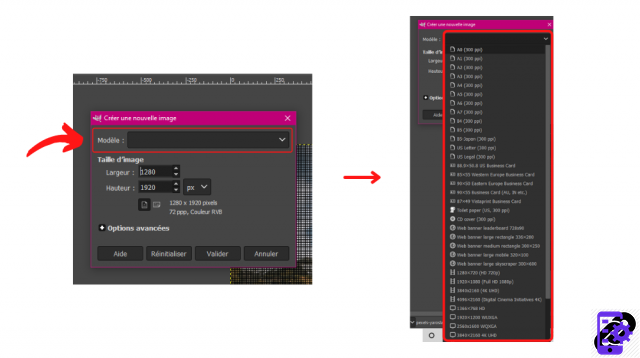 © GIMP
© GIMP
4. ¿Está todo bien? Haga clic en "Validar" para abrir un nuevo documento.
También es posible ir más allá entrando en las opciones avanzadas. luego haga clic en el ícono en forma de más, ubicado en la parte inferior izquierda de la ventana emergente. Muchos parámetros le están esperando en este menú. Usted puede, en efecto:
Cambiar la resolución de la imagen.
Seleccione un espacio de color (RGB, escala de grises, etc.).
Configure la precisión de la imagen (8 bits, 16 bits, 32 bits, etc.).
Establecer gamma y perfil de color.
Rellene la ventana vacía con color de fondo, blanco, patrón, etc.
Añadir un comentario.
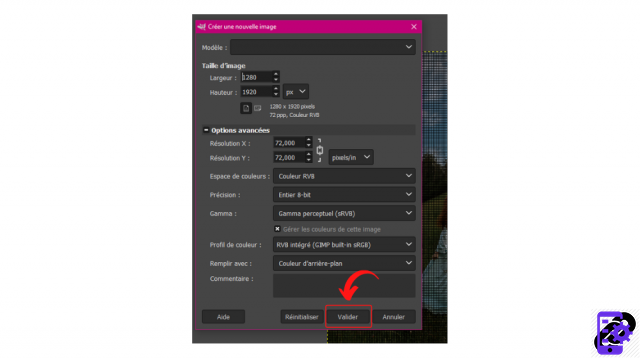 © GIMP
© GIMP
Para confirmar los cambios, no se olvide de hacer clic en el botón "Validar", disponible en la parte inferior derecha de la ventana.
Encuentre todos los tutoriales para comenzar con el software GIMP:
¿Cómo instalar GIMP en tu computadora?
¿Cómo personalizar tu espacio de trabajo en GIMP?
¿Cómo usar la caja de herramientas en GIMP?
¿Cómo insertar una cuadrícula en GIMP?
¿Cómo abro un documento en GIMP?
¿Cómo veo el historial de acciones en GIMP?
¿Cómo guardo y exporto un documento en GIMP?

























